PS教程-修复画笔工具使用方法案例讲解
来源:网络收集 点击: 时间:2024-04-07【导读】:
在photoshop中修复画笔工具的使用用途是非常广泛的,尤其是在一些图像处理上修复上能发挥很大的作用。今天就以人物面部斑点修复案例来给大家讲解修复画笔工具使用方法。品牌型号:台式机组装系统版本:windows10专业版软件版本:photoshopcc2019方法/步骤1/5分步阅读 2/5
2/5 3/5
3/5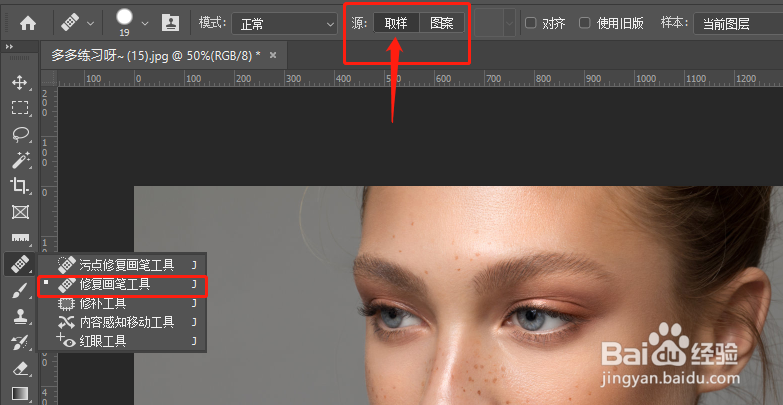 4/5
4/5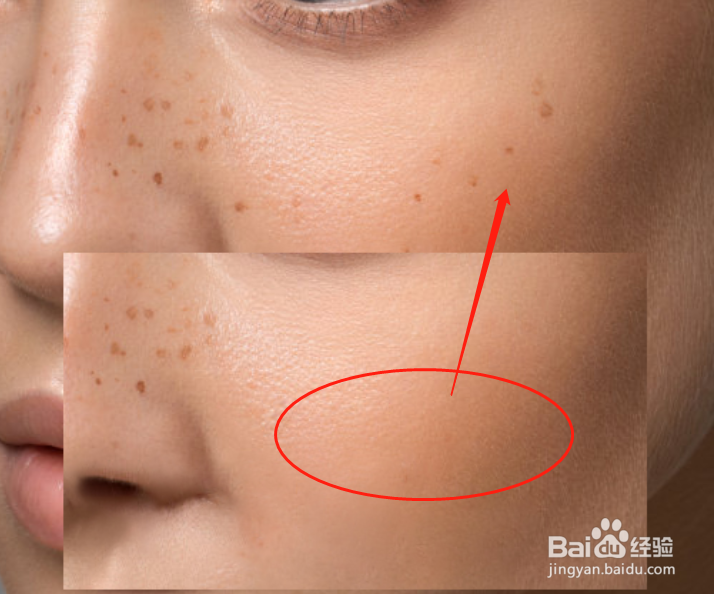 5/5
5/5 注意事项
注意事项
PS软件,打开目标文件;
 2/5
2/5ctrl+j,复制备份目标文件;
 3/5
3/5选择修复画笔工具(快捷键J),注意属性栏设置;
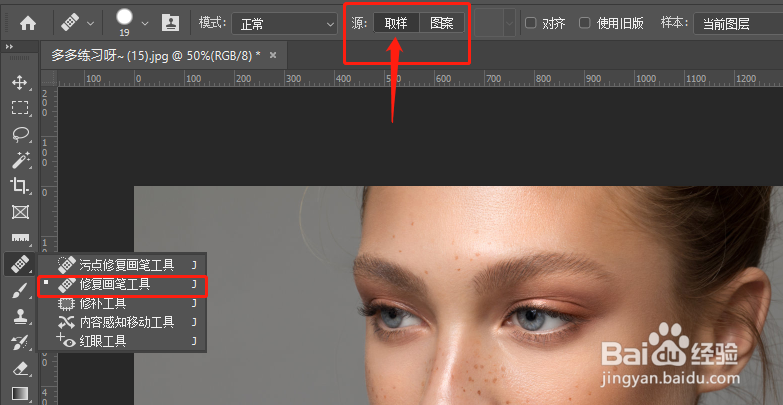 4/5
4/5取样:在需要修复的区域四周,找到颜色相似的区域,按住alt键,鼠标点击进行取样,然后在需要修复的区域点击或涂抹,(在修复时,修复画笔尽量要比修复的区域大,否则,修复效果不是很好。);
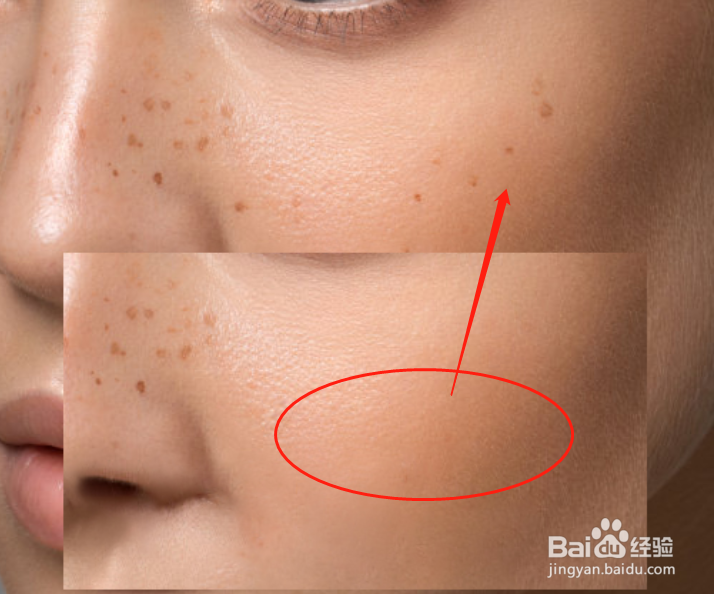 5/5
5/5检查整个目标图片,用同样方式把所有斑点修复。
 注意事项
注意事项画笔调节大小:p后面的【】进行调节
取样:在需要修复的区域四周,找到颜色相似的区域,按住alt键,鼠标点击进行取样
版权声明:
1、本文系转载,版权归原作者所有,旨在传递信息,不代表看本站的观点和立场。
2、本站仅提供信息发布平台,不承担相关法律责任。
3、若侵犯您的版权或隐私,请联系本站管理员删除。
4、文章链接:http://www.1haoku.cn/art_454380.html
上一篇:WIN7系统设置:[32]如何加快系统的开机速度
下一篇:猫咪为什么要打疫苗
 订阅
订阅